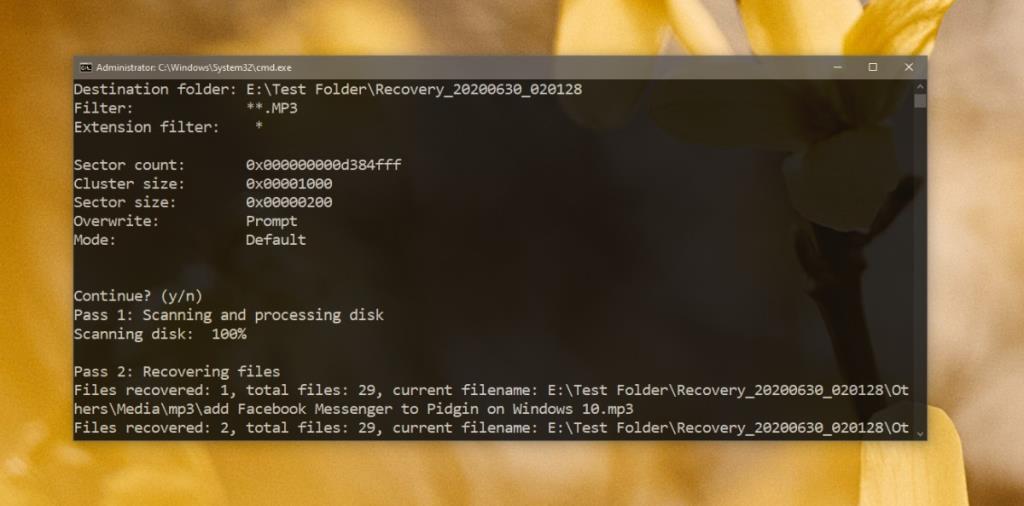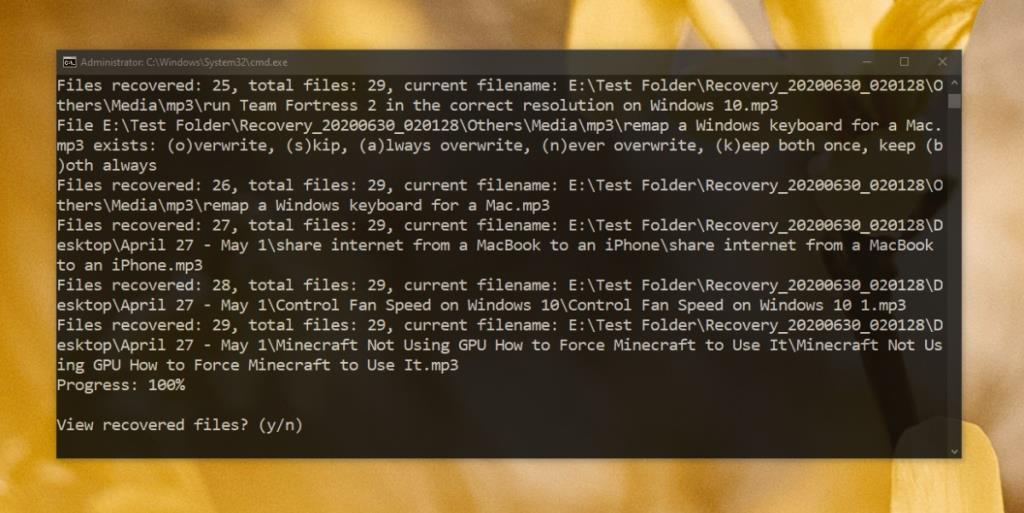Les bonnes applications de récupération de fichiers, ou même les plus médiocres, sont rarement gratuites. Certains ont une version d'essai qui permettra aux utilisateurs d'exécuter une analyse de base, mais pour une analyse plus approfondie, ils doivent acheter le produit. Cela ne veut pas dire que ces applications ne justifient pas leur prix ; ils fonctionnent et ils fonctionnent bien . Si vous avez besoin de récupérer un fichier à la rigueur et que vous ne savez pas quel outil de récupération utiliser (ou acheter), essayez l'outil gratuit de récupération de fichiers Windows de Microsoft.
Outil de récupération de fichiers Windows
L'outil de récupération de fichiers Windows est une nouvelle application en ligne de commande publiée par Microsoft pour récupérer les fichiers perdus/supprimés. Il prend en charge la récupération de fichiers à partir de disques durs, SSD, cartes SD et clés USB. Il prend en charge la récupération pour différents formats de fichiers et permet aux utilisateurs de récupérer des fichiers par type.
Utiliser l'outil de récupération de fichiers Windows
Pour utiliser l'outil de récupération de fichiers Windows, procédez comme suit.
- Installez l'outil de récupération de fichiers Windows à partir du Microsoft Store .
- Ouvrez l'invite de commande avec les droits d'administrateur.
- Exécutez la commande suivante pour récupérer les fichiers.
Commander
winfr source-drive: destination-folder [/switches]
Exemple
winfr D: "E:\Dossier de test" /n *.mp3
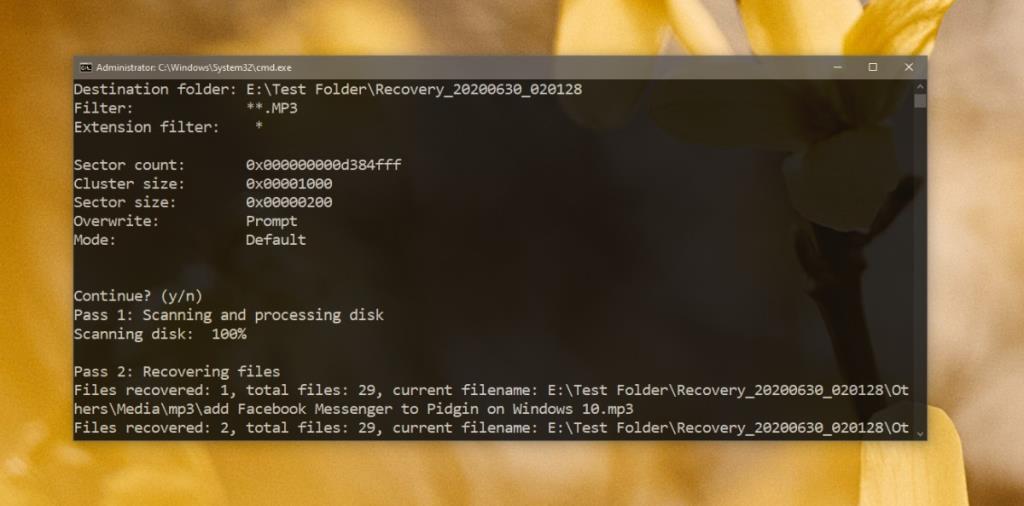
Commande de récupération de fichiers Windows expliquée
Afin de récupérer des fichiers avec l'outil de récupération de fichiers Windows, vous devez exécuter la commande suivante, cependant, vous devez comprendre ces paramètres et ce qu'ils représentent avant de pouvoir modifier la commande en fonction de vos propres besoins.
winfr source-drive: destination-folder [/switches]
winfr : Étant donné qu'il s'agit d'un outil en ligne de commande, vous devrez l'appeler avec cette commande.
soure-drive : c'est le lecteur à partir duquel l'outil récupérera les fichiers.
destination-folder : c'est là que les fichiers récupérés seront enregistrés.
[/switches] : ce sont des commutateurs, c'est-à-dire des modificateurs qui indiquent à l'outil quels fichiers récupérer ou ce qu'il faut rechercher lors de la récupération d'un fichier.
Remarque : le lecteur source ne doit pas être le même que le lecteur sur lequel se trouve le dossier de destination . Si le chemin d'accès au dossier de destination contient un espace, vous devez le mettre entre guillemets.
Commutateurs de récupération de fichiers Windows
L'outil de récupération de fichiers Windows donne une brève explication des commutateurs qu'il prend en charge et à quoi sert chaque commutateur. Si vous avez besoin de savoir quel commutateur utiliser pour restreindre les fichiers récupérés par type, c'est le commutateur /n.
Pour utiliser le commutateur /n, ajoutez-le à la fin de la commande recover files, puis spécifiez le type de fichier que vous souhaitez restaurer en ajoutant son extension.
/n *.mp3 récupérera tous les fichiers MP3. L'astérisque remplacera le 'nom' du fichier où le nom peut être n'importe quoi, c'est-à-dire qu'il récupérera tous les fichiers MP3, quel que soit leur nom.
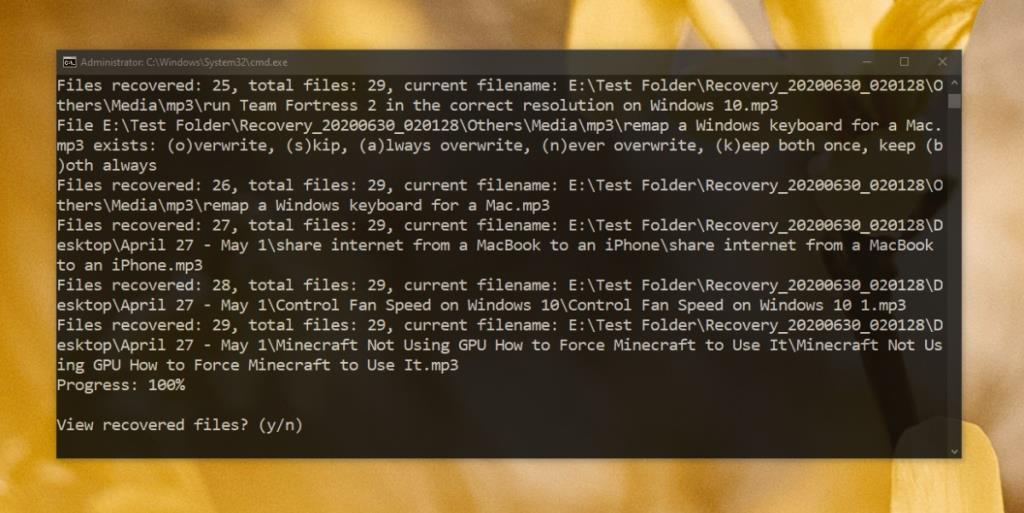
Conclusion
La récupération de fichiers Windows ne prétend pas pouvoir récupérer tous les fichiers. En fait, aucun outil de récupération ne le fait. Pendant les tests, l'application a pu récupérer des fichiers qui ont été supprimés et/ou coupés/collés supprimés sur d'autres lecteurs externes il y a plus d'une semaine. Le système lui-même avait été redémarré plusieurs fois depuis la suppression des fichiers. Si vous venez de perdre un fichier, il est judicieux d'exécuter cet outil avant d'essayer autre chose.